Як підключити AirPods до Kindle Fire
Що потрібно знати
- Проведіть пальцем вниз від верхнього краю екрана, потім натисніть і утримуйте Bluetooth щоб відкрити налаштування Bluetooth.
- Відкрийте футляр AirPods з AirPods всередині, потім натисніть і утримуйте кнопка налаштування поки світло не блимає.
- Виберіть Підключіть новий пристрій і виберіть AirPods на планшеті Fire, а потім натисніть Пара.
У цій статті пояснюється, як підключити AirPods до Kindle Fire. Інструкції стосуються всіх планшетів Amazon Fire.
Як підключити AirPods до планшета Kindle Fire
AirPods і AirPods Pro підключаються через Bluetooth, щоб ви могли підключити їх до більшості пристроїв Bluetooth. Ось як підключити AirPods до Kindle Fire:
-
Проведіть пальцем вниз у верхній частині екрана.
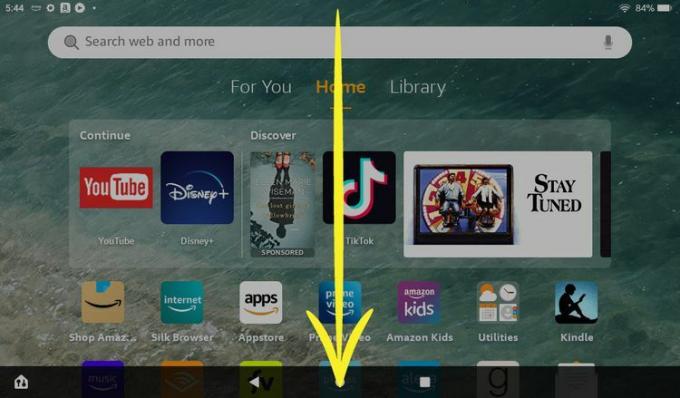
-
Торкніться значок Bluetooth щоб увімкнути його, якщо він ще не ввімкнено.
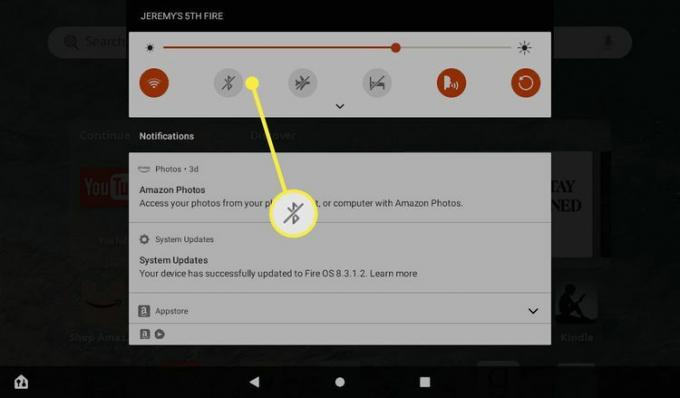
-
Натисніть і утримуйте значок Bluetooth щоб відкрити налаштування Bluetooth.

-
Відкрийте футляр AirPods.

Джеремі Лаукконен / Lifewire
-
Натисніть і утримуйте кнопка налаштування доки індикатор не почне блимати білим.

Джеремі Лаукконен / Lifewire
-
Торкніться Підключіть новий пристрій.
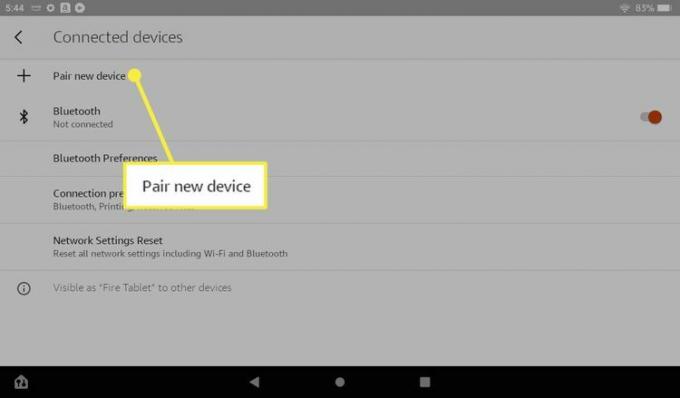
-
Торкніться свого AirPods у списку доступних пристроїв.
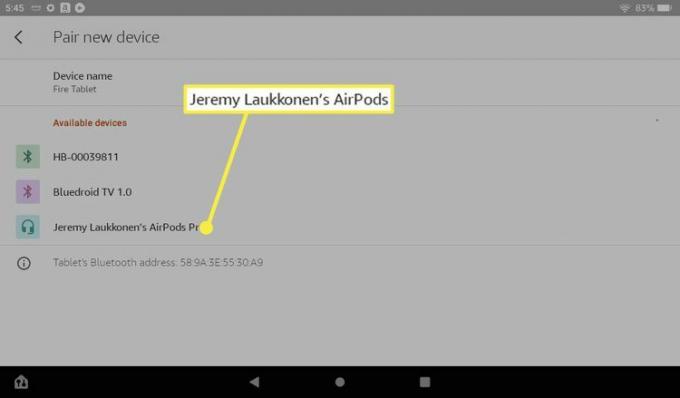
-
Торкніться Пара.
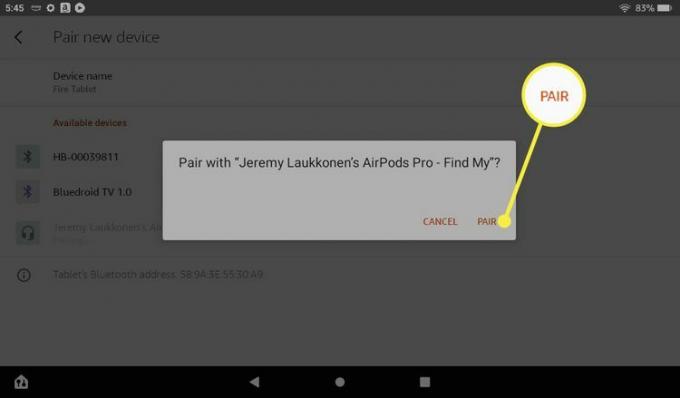
-
Ваші AirPods підключаться до вашого Kindle. У майбутньому вони знову підключатимуться автоматично, коли ви вийматимете їх із корпусу.
Якщо у вас виникли проблеми з підключенням AirPods до планшета Fire, оновіть Kindle Fire і перезапустіть пристрій.
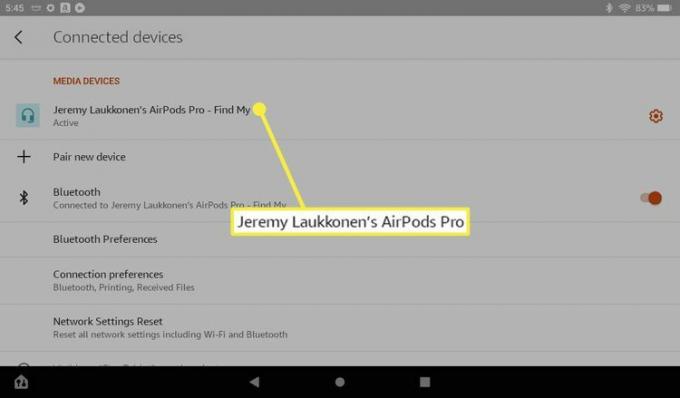
Чи можете ви налаштувати параметри AirPods на Kindle Fire?
AirPods і AirPods Pro найкраще працюють із продуктами Apple. Використовуючи AirPods із планшетом Fire, ви не матимете стільки варіантів налаштувань і коригувань. Щоб змінити кілька налаштувань, до яких у вас є доступ, просто натисніть значок Bluetooth у меню швидкого доступу, а потім торкніться значка шестірні поруч із AirPods.
Параметри AirPods на Kindle Fire забезпечують перемикання HD-аудіо, телефонних дзвінків і медіа-аудіо. HD аудіо перемикає звук вищої якості за допомогою кодек AAC, Телефонні дзвінки перемикач визначає, чи використовувати AirPods із програмами для аудіо- та відеодзвінків, а також Медіа аудіо Перемикач визначає, чи використовувати AirPods під час прослуховування музики та перегляду відео.
Ви також можете перемикання між режимом прозорості та режимом шумозаглушення під час використання AirPods Pro з планшетом Fire, натиснувши й утримуючи датчик сили на ніжці одного з ваших AirPods. Натискання та утримання датчика сили перемикає режим шумопоглинання на прозорість і назад.
Як переключити аудіовихід на AirPods на Kindle Fire
Керування аудіовиходом Kindle Fire здійснюється в меню «Підключені пристрої», доступ до якого можна отримати, натиснувши піктограму Bluetooth у меню швидкого доступу. Це те саме меню, яке використовується для підключення нових пристроїв Bluetooth.
Якщо ваші AirPods є поточним активним аудіопристроєм, ви побачите слово Active під AirPods у списку медіапристроїв. Якщо інший пристрій Bluetooth активний, ви побачите цей пристрій замість нього, а ваші AirPods з’являться в розділі раніше підключених пристроїв.
Ось як переключитися на AirPods з іншого пристрою Bluetooth на Kindle Fire:
-
Проведіть пальцем вниз від верхнього краю екрана, а потім натисніть і утримуйте значок Bluetooth.

-
Торкніться свого AirPods у Раніше підключених пристроях.
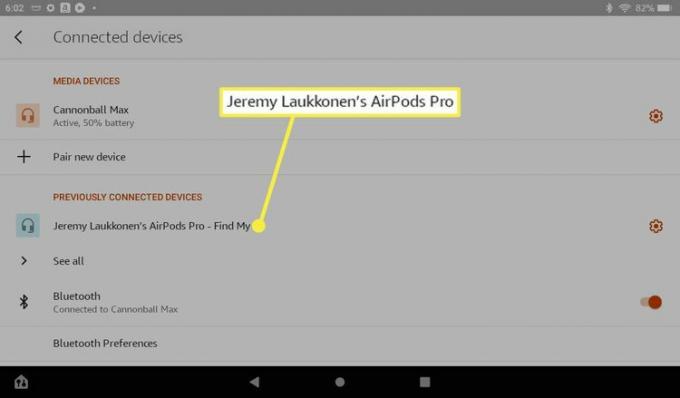
-
Коли ваші AirPods з’являться в розділі «Медіапристрої» з написом Активний під списком, вони готові до використання.
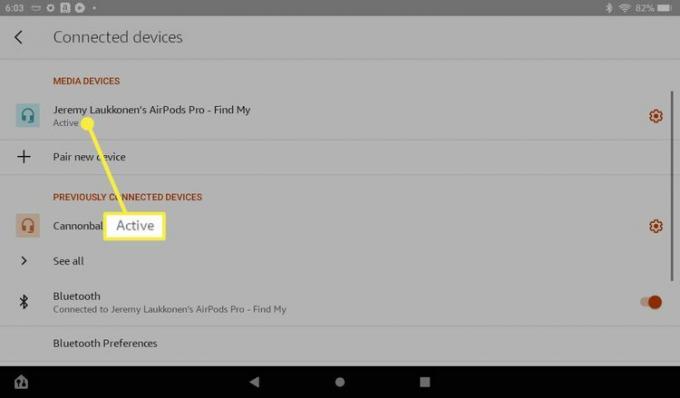
Як зробити AirPods активним медіапристроєм на Kindle Fire
Якщо ви підключите навушники або вкладиші до свого Kindle Fire через USB-C або 3,5-мм аудіороз’єм, вони матимуть перевагу над AirPods. Ви можете знову відтворювати звук через AirPods, від’єднавши фізичні навушники або торкнувшись AirPods у списку медіапристроїв.
Ось як зробити AirPods активним медіапристроєм на Kindle Fire, не від’єднуючи під’єднаний пристрій USB-C або стереовихід 3,5 мм:
-
Проведіть пальцем вниз від верхнього краю екрана, потім натисніть і утримуйте значок Bluetooth.

-
Торкніться свого AirPods у списку медіапристроїв.
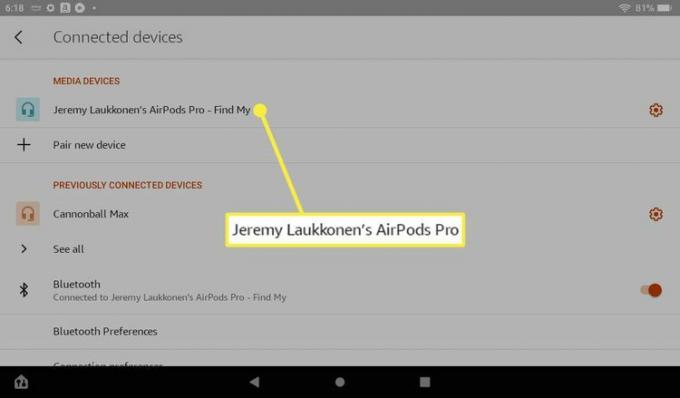
-
Коли сказано Активний під AirPods аудіо відтворюватиметься через AirPods, а не через будь-який інший підключений пристрій.
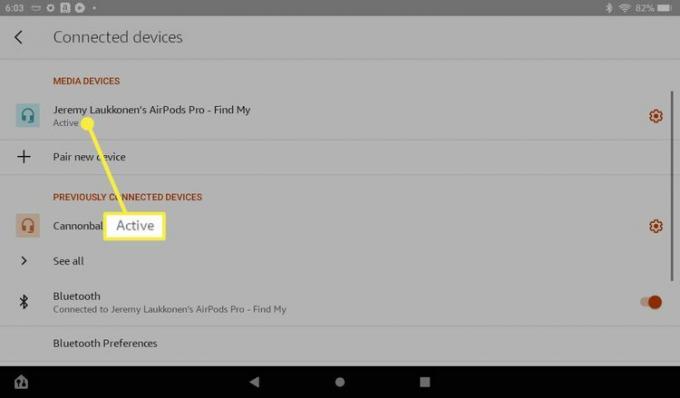
FAQ
-
Чому мої AirPods не підключаються до мого Kindle Fire?
Якщо ти AirPods не підключаються, зарядіть акумулятор AirPods, переконайтеся, що Bluetooth увімкнено, оновіть iOS і перезавантажте iPhone. Якщо ви раніше підключали AirPods, можливо, вам доведеться скинути з’єднання Bluetooth.
-
Як підключити AirPods до Fire TV?
На головному екрані Fire TV або Fire Stick перейдіть до Налаштування > Контролери та пристрої Bluetooth > Інші пристрої Bluetooth. Переведіть AirPods у режим сполучення та виберіть Додати пристрій Bluetooth.
